-
1. 关于ZDOO
- 1.1 关于ZDOO全协同办公系统
- 1.2 ZDOO主要功能列表
- 1.3 如何获得技术支持
- 1.4 ZDOO授权协议
- 1.5 ZDOO的版本说明
-
2. 安装升级
- 2.1 使用源码包安装ZDOO(各系统通用)
- 2.2 windows用一键安装包安装(推荐)
- 2.3 linux用一键安装包
- 2.4 宝塔面板安装ZDOO
- 2.5 渠成命令行安装 ZDOO基础版
- 2.6 如何升级ZDOO协同办公系统
- 2.7 旧版然之升级 ZDOO
- 2.8 使用ZDOO在线云办公管理服务
- 2.9 如何备份ZDOO
- 2.10 去掉ZDOO访问地址中的zdoo
- 2.11 安装ioncube扩展
- 2.12 安装php-zip扩展
- 2.13 CentOS7、CentOS8安装httpd,mariadb,php环境
-
3. 客户管理(crm)
- 3.1 客户管理的基本流程
- 3.2 添加一个产品
- 3.3 创建一个客户
- 3.4 开始一个订单
- 3.5 签署一个合同
- 3.6 联系人管理
- 3.7 名单管理
- 3.8 供应商管理
- 3.9 设置客户管理的基本信息
- 3.10 客户管理的基本统计报表
- 4. 日常办公(oa)
- 5. 项目管理(proj)
- 6. 文档管理(doc)
- 7. 现金记账(cash)
-
8. 团队分享(team)
- 8.1 为什么做团队分享模块?
- 8.2 维护基础的数据
- 8.3 团队模块功能介绍
-
9. 后台管理
- 9.1 后台的基础信息维护
- 9.2 添加成员和维护部门结构
- 9.3 分组权限管理
- 9.4 添加应用和应用权限管理
- 9.5 如何配置email发信
- 10. 应用导航(ips)
-
11. 定制开发
- 11.1 如何对ZDOO进行定制开发
- 11.2 ZDOO的目录结构
- 11.3 如何找到要修改的文件
- 11.4 数据库结构
windows用一键安装包安装(推荐)
- 2016-02-26 11:17:51
- 易软-纪鲁
- 41889
- 最后编辑:郝永红 于 2023-02-13 17:28:35
- 分享链接
为了简化大家在Windows下面的安装,我们在XAMPP基础上做了ZDOO的 Windows一键安装包。 XAMPP是业内非常著名的AMP集成运行环境。ZDOO的一键安装包主要在它基础上做了大量的精简,并集成了我们自主开发的控制面板,使用起来会更加方便。关于 XAMPP一键安装包,大家有兴趣可以访问下面的官方网站: https://www.apachefriends.org/ (注:这个是 XAMPP官方网站,ZDOO一 键安装包不需要登录这个网址下载)。
一、安装和启动
1.1 在我们的站点下载新的 Windows集成运行环境(.exe结尾)。
1.2 双击解压缩到某一个分区的根目录,比如c:\xampp,或者d:\xampp, 必须是根目录 。
1.3 进入 XAMPP文件夹,右键以管理员身份运行 start.exe,启动ZDOO时,如果电脑没有安装过VC运行环境时,会提示安装VC++环境。
Windows一键安装包的运行需要安装VC++环境。
点击Yes即可。
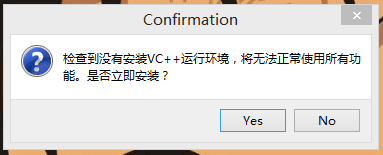
1.4 启动成功后,ZDOO运行控制面板面如下:
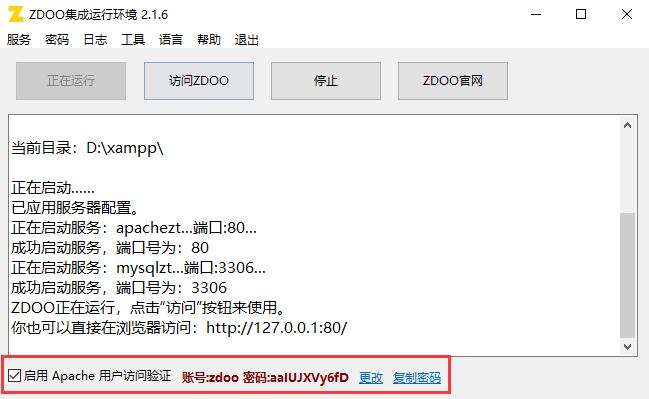
关于是否启用 Apache用户访问验证的问题:
ZDOO启动后,默认是开启了Apache用户访问验证。如果不想开启,可以直接不勾选即可。
启用Apache用户访问验证后,除了点击控制运行面板里的 访问ZDOO 按钮不需要输入Apache用户访问验证的账号和密码外,其他用户都需要输入才可以访问到ZDOO。
(非管理员用户访问禅道时,需要向管理员索要这个账号和密码),Apache用户访问验证的账号和密码还可以在运行控制面板的 密码里查看和修改。
以下截图页面里的用户名和密码,就是填写Apache用户访问验证中的账号和密码。
关于数据库密码修改的问题:
ZDOO服务启动成功后,会提示数据库密码太弱,建议修改密码。
会默认显示一个密码,你也可以自己设置一个密码,点OK后数据库密码会自动修改。
可以在控制运行面板 密码 里查看到当前的数据库密码。也可以在 xampp/zdoo/config/my.php 里查看到数据库密码。
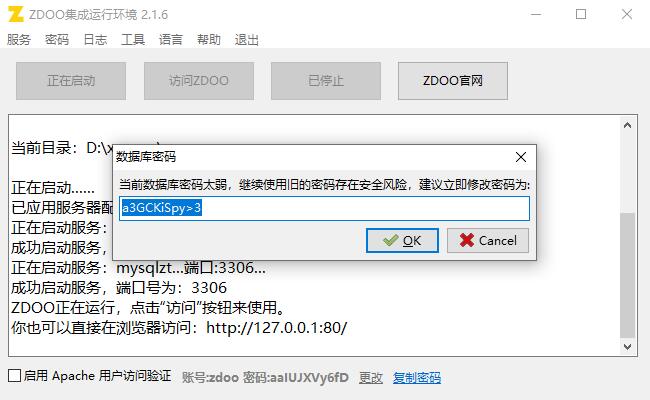
关于登录ZDOO数据库的问题:
ZDOO Windows一键安装包默认只能在服务器本机登录。
浏览器里输入http://127.0.0.1:端口号(apache端口为非80端口时,需要填写端口号),然后点击登录页面左下的 数据库管理。
即可进入ZDOO数据库登录页面。
在登录页面填写 xampp/zdoo/config/my.php 里的对应参数,即可进入ZDOO数据库。
系 统:默认选择MySQL。
服务器:对应填写下图的$config->db ->host和port的参数。比如下图 $config->db ->host = '127.0.0.1', $config->db ->port = '3306'。那么服务器里填写:127.0.0.1:3306。
用户名:对应填写下图的 $config->db ->user = 'root' 。那么用户名就应该填写root。
密 码:对应填写下图的 $config->db ->password = ' ',中单引号里的值。(每个人的数据库密码会不一样,单引号里显示的值是什么,密码就填写什么)
数据库:对应填写下图的 $config->db ->name = 'zdoo ' 中的 zdoo 。
需要注意的情况:
如果准备登录ZDOO数据库时, 登录界面里显示为黄底的内容,是浏览器自动填充的数据。
这里填充的用户名和密码,其实和ZDOO的数据库用户名和密码是不一样的。
如果不做修改直接登录的话,是没有办法登录到ZDOO数据库的。
请按照以上的说明,填写ZDOO数据库登录的参数。
二、访问ZDOO
2.1 启动成功之后,点击“访问ZDOO”,即可打开ZDOO环境的首页。点击“访问ZDOO”即可看到ZDOO登录页面。
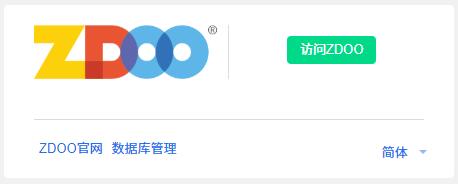
特别说明:未加安全设置的Windows一键安装包的安装
1、在我们的站点下载新的windows集成运行环境(.exe结尾)。
2 、 双击解压缩到某一个分区的根目录,比如c:\xampp,或者d:\xampp, 必须是根目录 。
3、进入xampp文件夹,双击start.bat(新的windows一键安装包右键以管理员身份运行 启动ZDOO.exe)启动集成面板程序。
4、修改apache和mysql的启动端口(注意:默认系统会自动切换可以使用的端口,如果需要指定特定端口可以按以下步骤操作):
1)点击集成面板(运行xampp/启动ZDOO.exe后出现的控制台)左上角 服务--卸载服务;
2)点击集成面板左上角 服务--配置默认端口,修改端口号后保存;
3)退出集成面板后重新以管理员身份运行 xampp/启动ZDOO.exe;
4)点击启动ZDOO。
三、相关密码
3.1 ZDOO软件的登录帐号是 admin,密码是 123456,请登录之后尽快修改自己的密码。
3.2 mysql数据库的管理员帐号是 root,密码可以在运行控制面板的 密码 里查看到。(如果您修改了root帐号的密码,请一定记得修改 zdoo/config/my.php 里面的数据库密码)
3.3 数据库管理是使用的phpmyadmin程序,基于安全方面的考虑,只能在ZDOO所在的机器上面访问,从其他机器访问会被禁止。(ZDOO服务器本机浏览器访问127.0.0.1,点击数据库管理。)
四、关于该环境
4.1 ZDOO访问地址为 http://ZDOO机器的ip地址:端口号/zdoo/,ip地址换成ZDOO机器实际的ip地址,端口号换成实际的端口号。(查看电脑IP地址方法:http://jingyan.baidu.com/article/63f2362816d56c0208ab3dd5.html)
4.2 该控制面板会自动安装apache和mysql为服务,服务名分别是apacherz, mysqlrz。
4.3 该环境是从 xampp版本精简而来。
五、如果控制面板失败
如果无法通过控制面板启动ZDOO程序,我们还提供了命令行的控制脚本来启动ZDOO:
5.1 切换到xampp\service目录
5.2 双击install.bat这个脚本,系统会自动尝试安装apache和mysql为服务,并启动。
5.3 安装成功之后,在这个目录下面会有port.apache和port.mysql来记录apache和mysql的端口号,如果您想更改端口,可以将这两个文件删掉,重新运行install.bat脚本。
相关视频请点击: http://www.zdoo.com/basic/install-zdoo-xampp-108.html




















建议加ZDOO全协同交流群(310153829)发一下问题截图。
2、把然之所在电脑的防火墙关闭再试试。
还不行的话可以联系本网页最上方的电话获取相应的支持。
---------------------------
php.exe - 系统错误
---------------------------
无法启动此程序,因为计算机中丢失 api-ms-win-crt-runtime-l1-1-0.dll。尝试重新安装该程序以解决此问题。
---------------------------
确定
提示我这个错误